智能平台管理接口(IPMI)是服务器管理中不可或缺的组成部分,它如同服务器的“远程神经系统”,允许管理员在操作系统之外,对服务器进行带外监控、配置和故障排查,对于曙光服务器而言,IPMI系统(通常通过BMC,即基板管理控制器实现)生成的报错信息是维护人员诊断硬件问题、保障系统稳定运行的关键线索,理解这些信息的含义,并采取正确的应对措施,是每一位数据中心运维人员的必备技能。

常见曙光IPMI报错类型
曙光IPMI报错信息覆盖范围广泛,但大致可以归纳为以下几类:
- 硬件类错误:这是最常见的一类,直接关联到服务器的物理组件,包括CPU、内存(RAM)、硬盘(HDD/SSD)、电源模块(PSU)、风扇等设备的故障或状态异常。
- 网络类错误:主要涉及IPMI管理网络本身,BMC网络配置错误、IP地址冲突、网络端口状态异常等,这些都会导致远程管理连接中断。
- 系统与固件类错误:这类错误与BMC的运行状态和固件版本有关,BMC固件损坏、传感器数据读取异常、固件更新失败等。
典型报错信息解读与应对
为了更直观地理解,下表列出了一些典型的曙光IPMI报错信息及其可能的处理方式。

| 报错信息示例 | 可能原因 | 建议处理方式 |
|---|---|---|
Memory ECC Error | 内存条出现ECC(错误检查和纠正)校验错误,可能预示着内存模块即将失效。 | 重启服务器进入BIOS界面查看内存详细信息,尝试重新插拔或更换报错槽位的内存条。 |
CPU Overtemperature | CPU温度超过预设阈值,通常由散热器故障、风扇停转或通风不良引起。 | 立即检查服务器风扇是否正常运转,清理散热器和机箱风道内的灰尘,确保散热硅脂有效。 |
Power Supply Unit (PSU) Failure | 其中一个电源模块故障或输出功率异常。 | 检查电源输入线是否连接牢固,如果支持热插拔,可直接更换故障电源模块。 |
Fan Abnormal | 某个风扇模块转速过低、过高或完全停转。 | 检查对应风扇的连接线缆,确认无异物阻挡,若问题依旧,需更换该风扇模块。 |
BMC LAN Disconnected | BMC管理网络端口物理连接断开或网络配置有误。 | 检查网线是否插好,交换机端口是否正常,登录BMC本地管理界面,核查IP地址、子网掩码等网络配置。 |
Firmware Corrupted | BMC固件因意外断电或更新失败而损坏。 | 通过专用的固件更新工具或BMC的恢复功能,重新刷写最新版本的BMC固件。 |
系统化故障排查流程
面对IPMI报错,建议遵循一套系统化的排查流程,以提高效率并避免误操作。
- 记录与确认:不要急于清除日志,详细记录报错代码、发生时间、关联的传感器或组件,并截图保存。
- 查阅官方文档:访问曙光官方网站,查找对应服务器型号的用户手册或技术白皮书,其中通常会包含详细的IPMI事件代码列表和解释。
- 物理检查:根据报错信息,对相应的硬件进行初步检查,内存错误就重新插拔内存,硬盘错误就检查SAS/SATA线缆和硬盘指示灯。
- 隔离测试:如果条件允许,采用替换法进行测试,将怀疑有问题的内存条换到其他正常槽位,或将正常的内存条换到报错槽位,以确定问题根源。
- 固件与驱动更新:确保服务器BIOS和BMC固件均为最新版本,新版本的固件往往修复了已知的兼容性问题和稳定性Bug。
- 寻求技术支持:如果以上步骤均无法解决问题,应及时联系曙光的技术支持团队,并提供已记录的错误信息和排查步骤,以便获得专业帮助。
相关问答 (FAQs)
问:如何清除曙光服务器的IPMI事件日志?
答:通常可以通过两种方式清除,第一种是图形化界面:通过Web浏览器登录BMC管理平台,在“系统管理”或“维护”菜单中找到“事件日志”或“System Event Log (SEL)”选项,点击“清除日志”按钮即可,第二种是命令行方式:对于已安装ipmitool工具的Linux系统,可以使用ipmitool sel clear命令来执行清除操作,清除前务必确认已对关键错误信息进行备份。

问:除了明确的报错信息,导致IPMI无法远程连接的常见原因有哪些?
答:原因可能多种多样,首先是网络层面,例如IP地址与局域网内其他设备冲突、网线本身损坏、或公司防火墙策略阻止了IPMI所需的端口(如UDP 623、TCP 443/664),其次是BMC配置问题,如BMC的“IPMI Over LAN”功能未被启用,最后是BMC自身状态异常,例如固件卡死,此时可以尝试通过服务器前面板的物理按钮重启BMC,或者在完全断电后重新上电来复位BMC硬件。
【版权声明】:本站所有内容均来自网络,若无意侵犯到您的权利,请及时与我们联系将尽快删除相关内容!


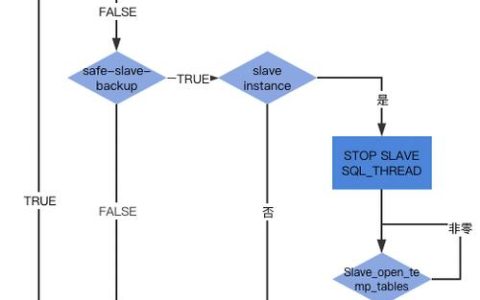



发表回复